- プレイステーション4 プレイヤーはチャットできません オンライン いつ PS4NAT タイプ失敗エラーが発生します。
- この問題の修正を開始するには、PS4ネットワーク設定を変更し、次の手順に従います。
- または、 ゲーミングハブ これには、のトラブルシューティング記事が多数含まれています ウィンドウズ, Xbox、および PlayStation4ゲーム.
- 私たちの プレイステーションセクション 詳細については、他の便利なトラブルシューティングガイドが含まれています プレイステーション4 エラー。

- ホットタブキラーを備えたCPU、RAM、ネットワークリミッター
- Twitch、Discord、Instagram、Twitter、Messengersと直接統合
- 内蔵のサウンドコントロールとカスタム音楽
- RazerChromaによるカスタムカラーテーマと強制的に暗いページ
- 無料のVPNと広告ブロッカー
- OperaGXをダウンロードする
ザ・ PS4 NATタイプ失敗エラーは プレイステーション4 パーティーチャットやゲームをプレイするときによく発生するボイスチャットの問題。
問題が発生すると、コンソールに NATタイプが失敗しましたエラーメッセージ.
NATは、パブリックIPアドレスをプライベートIPの代替アドレスに変換するネットワークアドレス変換です。
NATタイプのエラーは、ネットワーク設定を調整してNATタイプを変更することで修正できます。
PS4 NAT Type Failedエラーを修正するにはどうすればよいですか?
1. PlayStationの4つのネットワーク設定を再構成します
PS4ネットワークに関する情報を入手する
- PlayStation 4と同じネットワークに接続されているPCの電源を入れます(PCを持たないユーザーは、他の解像度にスキップできます)。
- を押します Win + S ホットキー。
- 次に、 cmd 検索ボックス内; をクリックします コマンド・プロンプト ウィンドウを開きます。
- タイプ ipconfig / all プロンプトのウィンドウで、Enterキーを押します。
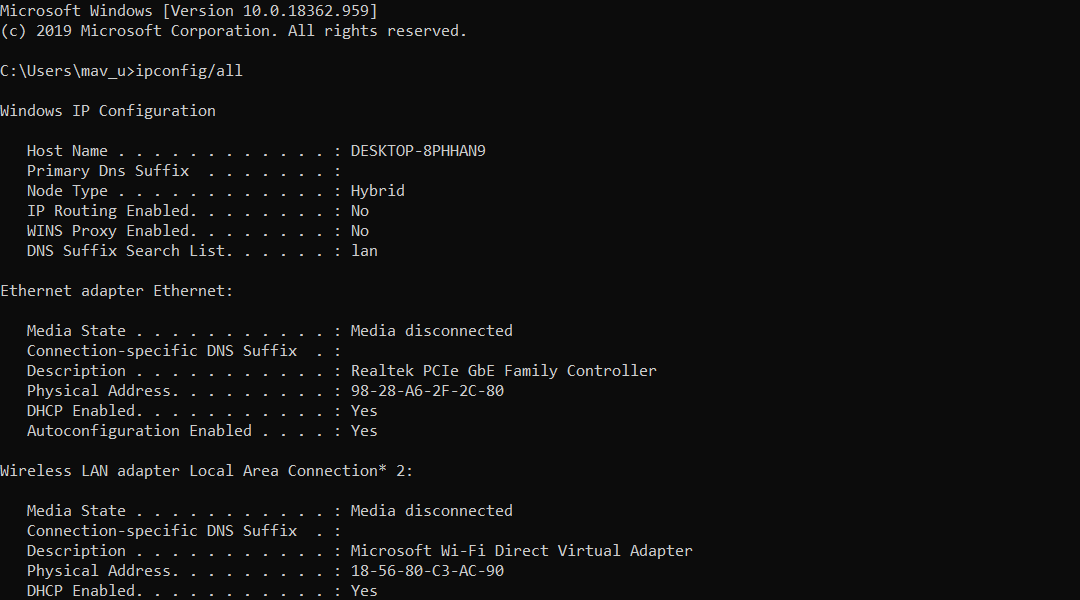
- を書き留めます デフォルトゲートウェイ、DNSサーバー、IPv4アドレス、およびサブネットマスクの詳細がコマンドプロンプトに表示されます。
PS4のコマンドプロンプトから収集した情報を使用します
- PlayStation4の電源を入れます。
- 選択する 設定 そのメニューを開きます。
- を選択 通信網 そして インターネット接続を設定する オプション。
- 必要なものを選択します Wi-Fi または LANケーブル接続 オプション。
- 押す カスタム コマンドプロンプトから書き留めたネットワークの詳細を手動で入力します。
- を選択 使ってはいけません プロキシサーバーの設定。
- ネットワーク設定が更新されたら、 インターネット接続をテストする NATタイプが何であるかを確認するオプション。
2. 非武装ゾーンサーバーを有効にする
- DMZを有効にするには、Webブラウザを開きます。
- ブラウザのURLバーにルーターのIPアドレスを入力し、Enterキーを押して、ルーターのログインページを開きます。
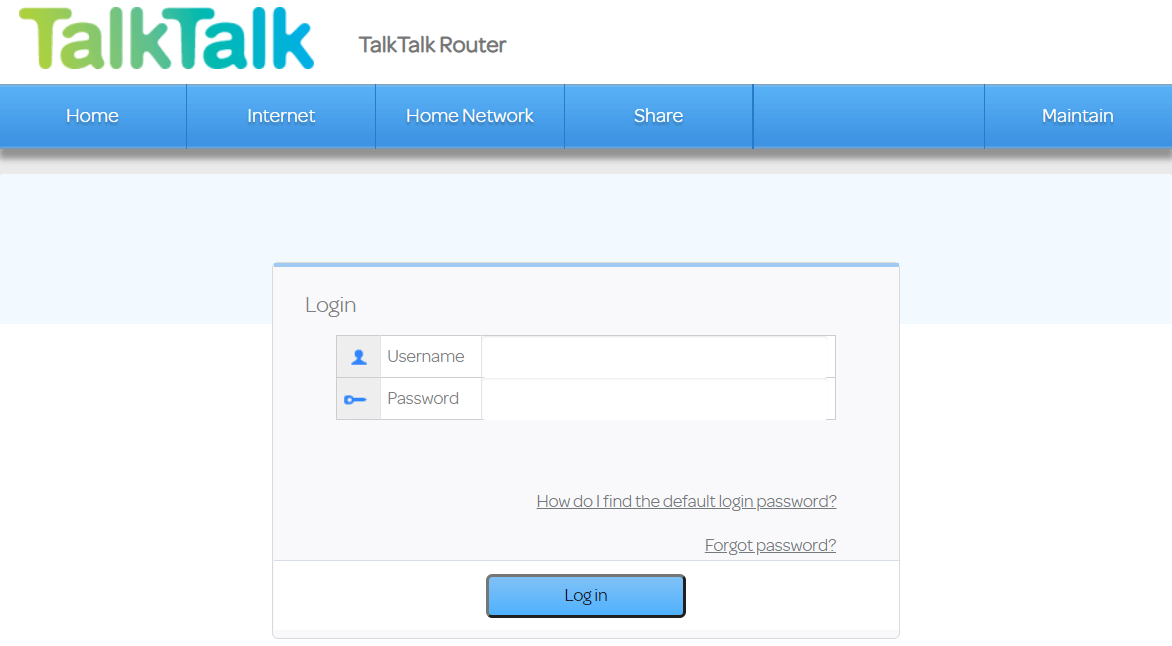
- ルーターのログイン情報を入力します。
- 次に、NATサブメニューにリストされている可能性のあるDMZメニューを開きます。
- PS4のIPアドレスを[DMZホストIPアドレス]ボックスに入力します。 PS4のIPアドレスを確認するには、 通信網 > 接続ステータスの表示 PlayStation4内。
- を選択 NATフィルタリングを開く ルーターにオプションがある場合。
- 新しいルーターの設定を保存します。
- オプションの手順として、ルーターとPlayStation 4の電源を切り、再度差し込むことで電源を入れ直すこともできます。
3. IPV6を無効にする

IPV6を無効にするには、2番目の解決策で概説されているように、ルーターのファームウェアにログインします。
次に、内でIPV6設定を探す必要があります ルーターファームウェア.
を無効にする IPV6 設定し、利用することを選択します IPV4 代わりに。
4. ルーターのユニバーサルプラグアンドプレイを有効にする

- ルーターにログインします ファームウェア設定 ページ。 必要なIPアドレスとログインの詳細は、ルーターのマニュアルに記載されている可能性があります。
- ルーターファームウェア内でUPnPオプションを開きます。
- UPnPオプションを有効にします。
- 新しい設定を適用または保存することを忘れないでください。
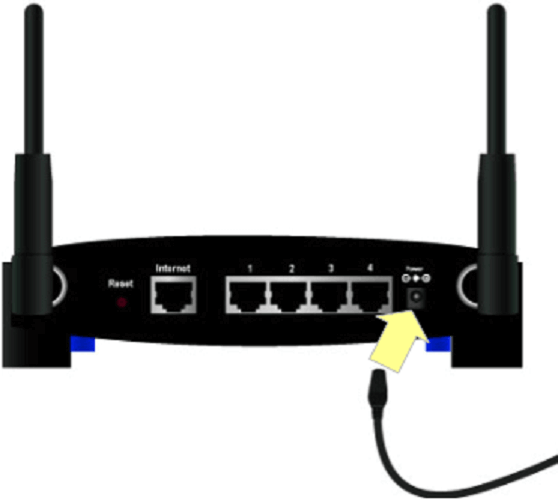
- ルーターとPlayStation4コンソールの電源を切り、プラグを抜いて、電源を入れ直します。
5. コンソールのDNSサーバーをGoogleDNSに変更します
- PS4のDNS設定を変更するには、コンソールの電源を入れます。
- PS4を開きます 設定 メニュー。
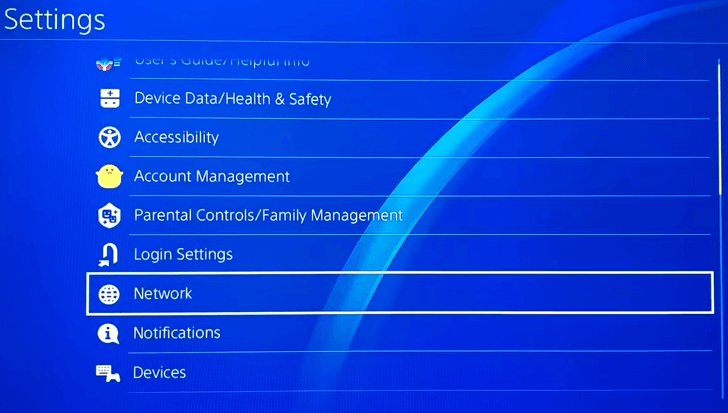
- を選択 通信網 そして インターネット接続メニューを設定する オプション。
- 次に、どちらかを選択します Wi-Fiを使用する または LANケーブルを使用する.
- を選択 カスタム 続行するオプション。
- を選択 自動IPアドレス設定 オプション。
- 選択 指定しないでください DHCPホスト名オプション。
- 選択する マニュアル すぐ下に表示されているDNSオプションを開きます。
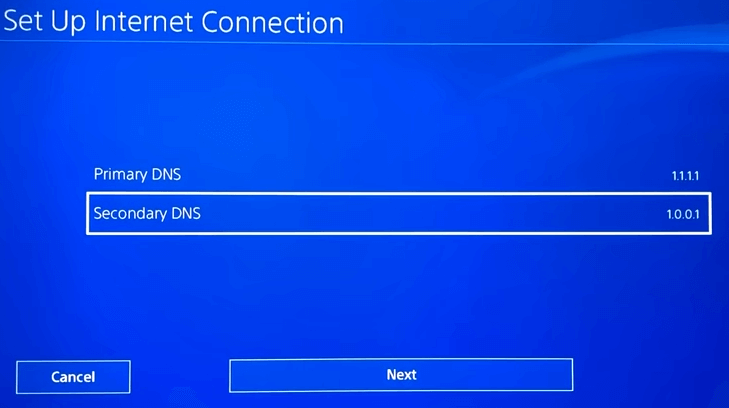
- 入力 8.8.8.8 以内 プライマリDNS ボックス。

- 次に、入力 8.8.4.4 [セカンダリDNS]ボックスに入力します。
- 選択する 次 > 自動 > 使ってはいけません 終わる。
これらは、PS4NATタイプエラーを修正できる可能性のある解決策の一部です。 さらに潜在的な解決策が必要な場合は、でライブチャットサービスに連絡することができます PlayStationのサポート 地点。
よくある質問
PS4ボイスチャットNATタイプエラーは通常、ネットワーク設定が正しくないために発生します。
さて、あなたはXfinityxFiの高度なセキュリティ機能を無効にすることを試みることができます Xfinity AdvancedSecurityページ.
![[修正] PS4エラーSu-30625-6、SU-42481-9(アップデートエラー)](/f/a06667b8c7a9bcb79b18dfdf46565a36.jpg?width=300&height=460)

![PS4:DNSエラーが発生しました[NW-31253-4&NW-31254-5]](/f/94b8baa0dfc328f9cb040eeb6d940a23.jpg?width=300&height=460)